Kuinka poistaa Netflix-profiili
Sekalaista / / March 08, 2022

Onko Netflix-tilisi täynnä profiileja, jotka eivät ole käytössä? Oletetaan, että haluat poistaa Netflix-profiilin mobiililaitteella. Siinä tapauksessa se on fiksu päätös, koska olet täällä oppiaksesi poistamaan profiilin Netflixistä ja Tämä artikkeli auttaa sinua poistamaan taakan selittämällä vaiheet Netflix-profiilin poistamiseksi televisiosta myös. Tämä artikkeli opastaa sinua myös poistamaan Netflix-profiili tietokoneesta, puhelimesta, iPhonesta tai televisiosta. Jatka lukemista!

Sisällys
- Netflix-profiilin poistaminen tietokoneesta, puhelimesta, iPhonesta tai televisiosta
- Mitä ovat Netflix-profiilit?
- Vaihtoehto I: PC: ltä
- Vaihtoehto II: Androidista
- Vaihtoehto III: iPhonesta
- Vaihtoehto IV: Netflix TV: stä
Netflix-profiilin poistaminen tietokoneesta, puhelimesta, iPhonesta tai televisiosta
Netflixiä ei voi koskaan yliarvioida, etenkään elokuvien ja sarjojen ystäville. Se on suurin tilauspohjainen suoratoistopalveluyritys, joka tarjoaa tuhansia elokuvia, sarjoja, TV-ohjelmia, dokumentteja ja animea. Et voi koskaan kyllästyä, sillä Netflix pitää sinut varpaillasi löytääksesi jotain uutta kirjastostaan ja kokoelmistaan. Ennen kuin saat lisätietoja Netflixin profiilista, tutustu kohtiin tai vinkkeihin, jotka on annettu parantaaksesi katselukokemusta entisestään.
- Aina valita the parhaat suunnitelmat jotka sopivat sinulle tilaustasot, DVD tai Blu-rayvuokratapalvelua.
- Netflix antaa sinulle mahdollisuuden ladata ja tee offline-katselu, josta voi olla hyötyä, kun sinulla ei ole tallia Internet-yhteys.
- The Netflix-sovellus voidaan käyttää mistä tahansa suosikkilaitteet. Se voi olla kautta puhelimet, tabletteja, Älytelevisiot, tai jopa pelikonsolit.
- Automaattisesti toistuvat videot voi joskus olla uskomattoman ärsyttävää. Tämä ominaisuus voi olla sammutettu siirtymällä Netflix-tilisivullesi ja poistamalla valinta kohdasta Toista esikatselut automaattisesti selaamisen aikana kaikilla laitteilla tai Toista sarjan seuraava jakso automaattisesti kaikilla laitteilla toiveesi mukaan. Huomaa myös, että tämä toimii a profiilista profiiliin.
- Lisäksi Netflixissä Kieli valikoita ja ääniraitoja varten aseta ja muuttunutmilloin vain.
- Netflix tarjoaa helpon pikanäppäimet pitää mielessä, esim Esc poistu koko näytön tilasta, M mykistykseen, S johdannon ohittamisesta, F avataksesi koko näytön tilan, ja paljon muuta ilman, että ohjaukseen tarvitaan hiirtä. Nämä voivat olla erittäin hyödyllisiä käytettäessä sovellusta PC: n tai Macin kautta. Tarkista verkossa saadaksesi lisätietoja pikanäppäimistä.
Toivottavasti näistä vinkeistä ja temppuista on sinulle hyötyä.
Mitä ovat Netflix-profiilit?
Netflix-profiilit edustavat yksittäisiä käyttäjiä, joilla on oma henkilökohtainen kokemuksensa sovelluksesta. Netflix-tilillä voi olla enintään viisi profiilia. Alla on muutamia lisätietoja Netflix-profiilista.
- Jos haluat lisätä uuden profiilin, sinun on leikattava olemassa oleva profiili tilistä.
- Kun profiili on poistettu, se poistetaan kokonaan kaikista laitteista.
- Profiilin voi poistaa minkä tahansa laitteen kautta. Valitse siksi haluamasi laite tietokoneelta, kännykkätai TV ja ota käyttöön alla mainittu tapa poistaa profiili Netflixistä.
- Jos joku ei enää käytä tiliä, poista profiili.
- Profiilin poistaminen on välttämätöntä tietosuojasyistä. Profiilien pitäminen järjestyksessä Netflixissä estää muita käyttämästä tiliäsi huomaamattasi. Lisäksi voit harkita PIN-koodin lisäämistä suojellaksesi jäljellä olevia Netflix-profiilejasi.
Vaihtoehto I: PC: ltä
Jos käytät Netflixiä pöytätietokoneellasi tai kannettavalla tietokoneellasi, poista Netflix-profiili noudattamalla alla olevia ohjeita.
1. Avata Netflix selaimessasi.
2. Kirjaudu sisään omaan tili syöttämällä omasi Sähköposti tai puhelinnumero ja Salasana.

3. Valitse Hallitse profiileja päällä Netflixin kotisivu kuten on esitetty.
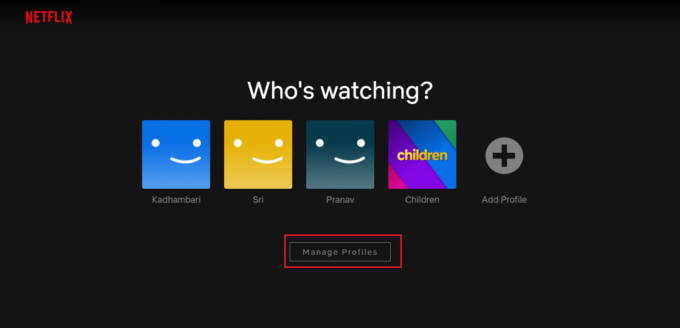
4. Käytössä Hallitse profiileja -sivulla, valitse kynäkuvake näkyvät korostettuna profiilissa, jonka haluat poistaa.
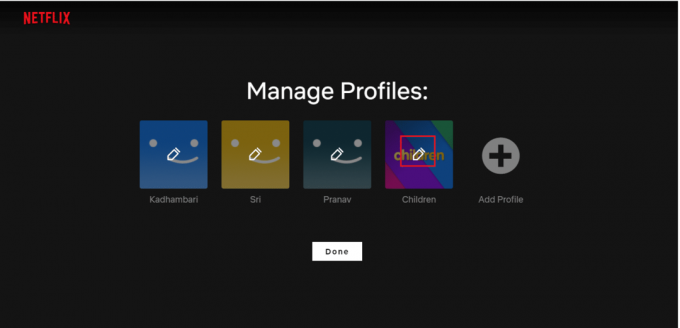
5. Napsauta sitten Poista profiili vaihtoehdon alareunassa Muokkaa profiilia sivu.

6. Valitse uudelleen Poista profiili kuvan osoittamalla tavalla vahvistaaksesi poiston.
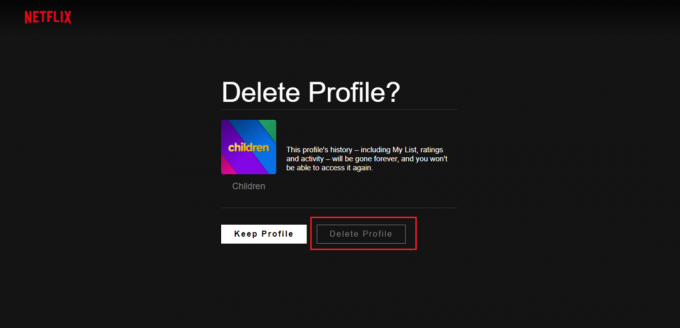
7. Klikkaus Tehty.

Kun profiili on poistettu, et löydä sitä enää.
Lue myös:Kuinka korjata Netflix-virhekoodi M7111-1101
Vaihtoehto II: Androidista
Jos käytät Netflix-sovellusta puhelimessasi, sinun ei tarvitse mennä nettiselain poistaaksesi Netflix-profiilin.
Netflix-profiilin poistaminen Android-puhelimella on helppo prosessi. Toteuta alla annetut vaiheet.
1. Siirry kohtaan Netflix sovellus puhelimeesi.
2. Napauta lyijykynäkuvake näkyy oikeassa yläkulmassa Kuka katsoo? kuvassa näkyvä näyttö.
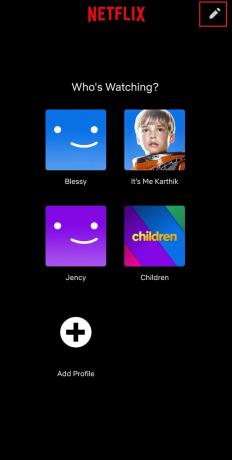
3. Napauta sitten lyijykynä -kuvaketta profiili haluat poistaa.

4. Napauta Poista profiili painike näytön alareunassa.
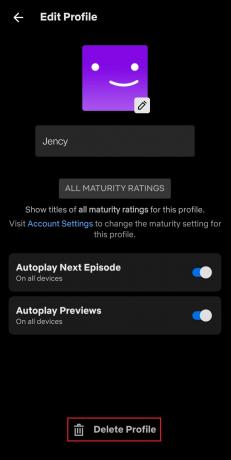
5. Napauta uudelleen Poista profiili ponnahdusikkunassa vahvistaaksesi profiilin poistamisen.

Kun olet poistanut, löydät sivun, jolla on poistettu profiili kuvan mukaisesti.
Lue myös:Onko The Meg Netflixissä?
Vaihtoehto III: iPhonesta
Poista Netflix-profiili iOS: n kautta noudattamalla alla mainittuja vaiheita yksitellen.
Huomautus: Apple iPad Air Tablet -mallia käytetään esimerkkinä tässä.
1. Tuoda markkinoille Netflix ja napauta Profiilikuvake näkyy tabletin näytön oikeassa yläkulmassa.

2. Napauta Muokata näkyy oikeassa yläkulmassa Kuka katsoo? sivu.
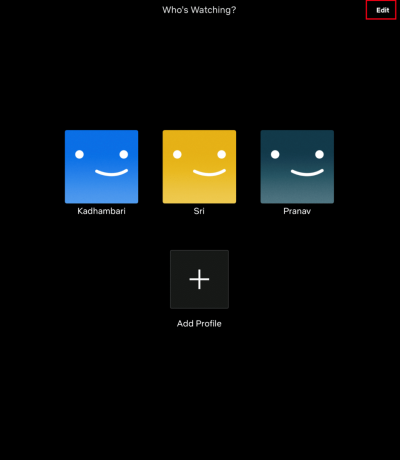
3. Valitse sitten ja napauta kynäkuvake profiilissa, jonka haluat poistaa, kuten on korostettu Hallitse profiileja sivu.

4. Käytössä Muokkaa profiilia sivua, napauta Poistaa painiketta kuvan mukaisesti.

5. Näkyviin tulee ponnahdusikkuna. Napauta Joo vahvistaaksesi profiilin poistamisen.

Lue myös:Kuinka ottaa kuvakaappaus Netflixissä
Vaihtoehto IV: Netflix TV: stä
Voit jopa poistaa profiilin helposti televisiosta ilman kannettavan tai puhelimen apua. Profiilien poistamismenetelmä Netflixissä on enimmäkseen samanlainen kaikissa Smart TV -malleissa. Noudata alla annettuja ohjeita ja opi tekemään se.
1. Siirry kohtaan Netflix-sovellus. Siirry vasempaan ruutuun kaukosäätimellä.
2. Valitse Vaihda profiileja vaihtoehto.
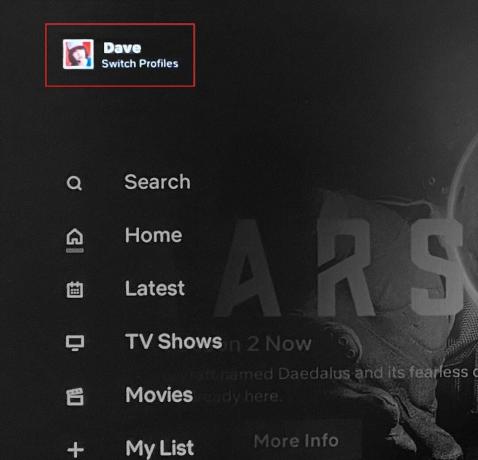
3. Valitse tästä kynäkuvake tietyn profiilin poistamiseksi.
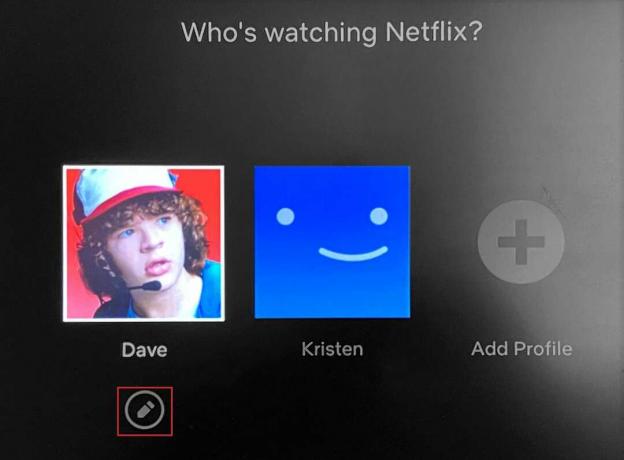
4. Vuonna Muokkaa profiilia näyttö, valitse Poista profiili vaihtoehto
5. Lopuksi valitse Poista profiili uudelleen vahvistaaksesi.

Noudata mitä tahansa laitettasi aiemmin kuvatulla menetelmällä ja suorita profiilin poistoprosessi helposti.
Usein kysytyt kysymykset (FAQ)
Q1. Kuinka monta profiilia Netflix-tilillä voi olla?
Ans. Netflix-tilillä voi olla enintään viisi profiilia. Jos haluat lisätä uuden profiilin, sinun on poistettava olemassa oleva profiili.
Q2. En voinut poistaa Netflix-profiilia. Miksi?
Ans. Et voinut poistaa a Netflix profiili, koska se on profiili, joka on luotu ensimmäisenä avattavan Netflix-tilin rinnalle. Jos haluat poistaa ensisijaisen profiilin, sinun on poistettava koko tilisi.
Q3. Vaikuttaako profiilin poistaminen tiliisi?
Ans.Ei, profiilin poistaminen ei sotke tiliäsi. Profiilissa voi olla personointiasetuksia, mutta se kuuluu vain kyseiselle profiilille, ei koko tilille. Itse asiassa se pitää tilisi järjestyksessä.
Suositus:
- Discord-näytönjakoviiveen korjaaminen
- Korjaa Facebook Attachment Unavailable Error
- YouTube-tilin luominen ilman Gmailia
- Kuinka katsoa epäkäytännöllisiä jokereita Netflixissä
Toivomme, että tästä oppaasta oli apua, ja opit, kuinka se tehdään poista Netflix-profiili tietokoneen, matkapuhelimen tai television kautta. Kerro meille, oliko oppaasta apua. Jos sinulla on kysyttävää tai ehdotuksia, voit jättää ne kommenttiosioon.



